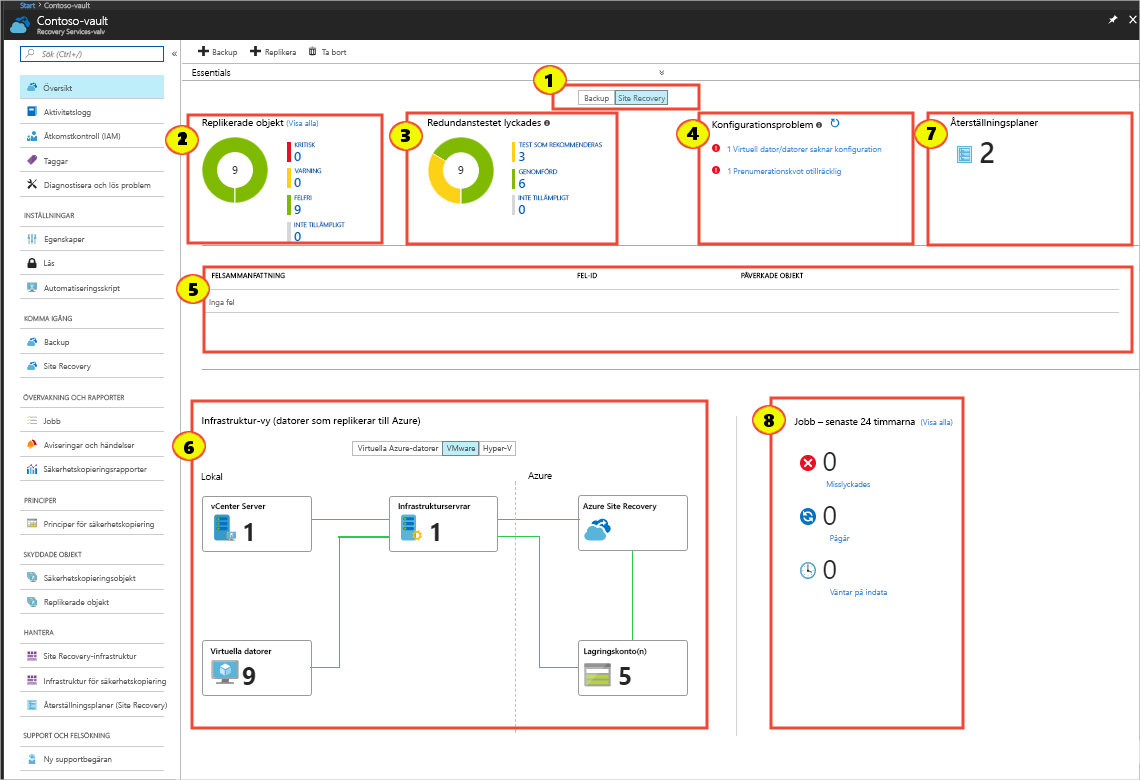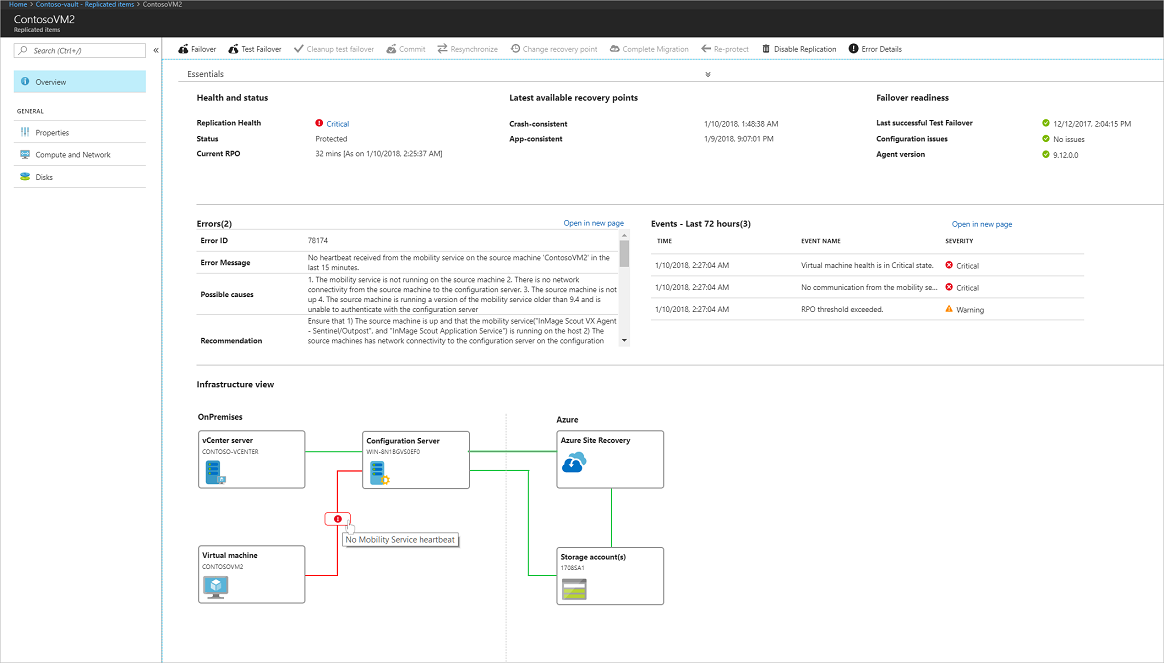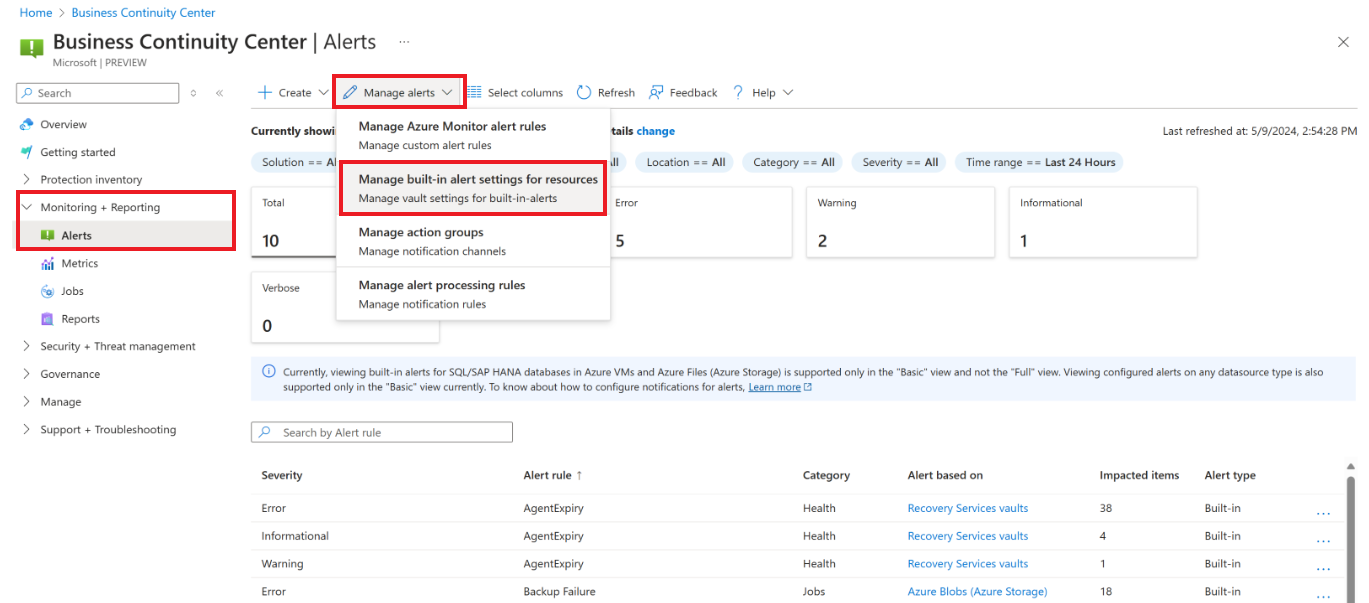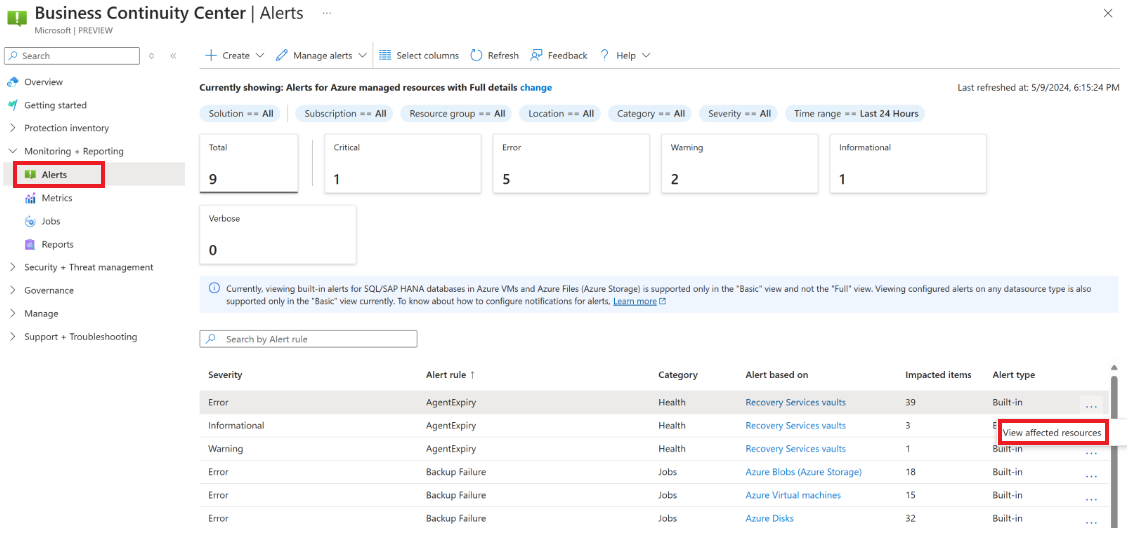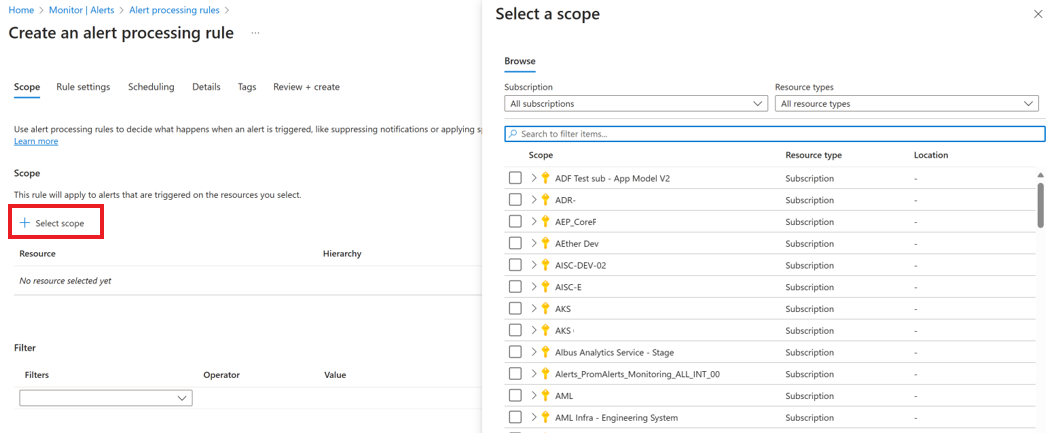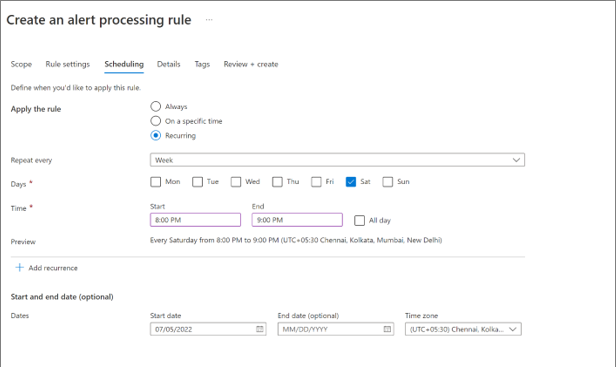Använda Recovery Services-instrumentpanelen
I den här artikeln får du lära dig hur du övervakar Azure Site Recovery med hjälp av inbyggd Site Recovery-övervakning. Du kan övervaka:
- Hälsotillståndet och statusen för datorer som replikeras av Site Recovery
- Testa redundansstatus för datorer.
- Problem och fel som påverkar konfiguration och replikering.
- Infrastrukturkomponenter som lokala servrar.
Innan du börjar
Du kanske vill granska vanliga övervakningsfrågor innan du börjar.
Övervaka på instrumentpanelen
I valvet väljer du Översikt. Recovery Services-instrumentpanelen konsoliderar all övervakningsinformation för valvet på en enda plats. Det finns sidor för både Site Recovery och Azure Backup-tjänsten och du kan växla mellan dem.
Öka detaljnivån på instrumentpanelen i olika områden.
I Replikerade objekt väljer du Visa alla för att se alla servrar i valvet.
Välj statusinformationen i varje avsnitt för att öka detaljnivån.
I infrastrukturvyn sorterar du övervakningsinformation efter vilken typ av datorer du replikerar.
Övervaka replikerade objekt
I Replikerade objekt övervakar du hälsotillståndet för alla datorer i valvet som har replikering aktiverat.
| Delstat | Detaljer |
|---|---|
| Felfri | Replikeringen fortsätter normalt. Inga fel eller varningssymptom identifieras. |
| Varning | Ett eller flera varningssymptom som kan påverka replikeringen identifieras. |
| Kritiskt | Ett eller flera kritiska replikeringsfel har upptäckts. Dessa felsymtom är vanligtvis indikatorer på att replikeringen har fastnat eller inte går lika snabbt som dataändringshastigheten. |
| Inte tillämpligt | Servrar som för närvarande inte förväntas replikeras. Detta kan omfatta datorer som har växlats över. |
Övervaka redundanstest
I Redundanstest lyckades övervakar du redundansstatusen för datorer i valvet.
- Vi rekommenderar att du kör ett redundanstest på replikerade datorer minst en gång var sjätte månad. Det är ett sätt att kontrollera att redundans fungerar som förväntat, utan att störa produktionsmiljön.
- Ett redundanstest anses vara lyckat först när redundansväxlingen och rensningen efter redundansväxlingen har slutförts.
| Delstat | Detaljer |
|---|---|
| Test som rekommenderas | Datorer som inte har haft ett redundanstest sedan skyddet aktiverades. |
| Genomfördes | Datorer med eller fler lyckade redundanstest. |
| Inte tillämpligt | Datorer som för närvarande inte är berättigade till ett redundanstest. Till exempel har datorer som redundansväxlar inledande replikering/test redundans/redundans pågår. |
Övervaka konfigurationsproblem
I Konfigurationsproblem övervakar du eventuella problem som kan påverka din möjlighet att redundansväxla.
- Konfigurationsproblem (förutom tillgänglighet för programuppdatering) identifieras av en periodisk valideringsåtgärd som körs var 12:e timme som standard. Du kan tvinga valideringsåtgärden att köras omedelbart genom att välja uppdateringsikonen bredvid avsnittsrubriken Konfigurationsproblem .
- Välj länkarna för att få mer information. För problem som påverkar specifika datorer väljer du behöver uppmärksamhet i kolumnen Målkonfigurationer . Information omfattar reparationsrekommendationer.
| Delstat | Detaljer |
|---|---|
| Konfigurationer saknas | En nödvändig inställning saknas, till exempel ett återställningsnätverk eller en resursgrupp. |
| Resurser som saknas | Det går inte att hitta en angiven resurs eller så är den inte tillgänglig i prenumerationen. Resursen har till exempel tagits bort eller migrerats. Övervakade resurser inkluderade målresursgruppen, mål-VNet/undernät, logg-/mållagringskonto, måltillgänglighetsuppsättning, mål-IP-adress. |
| Prenumerationskvot | Det tillgängliga prenumerationsresurskvotssaldot jämförs med det saldo som krävs för att redundansväxla alla datorer i valvet. Om det inte finns tillräckligt med resurser rapporteras ett otillräckligt kvotsaldo. Kvoter övervakar antalet virtuella datorers kärnor, antalet kärnor för virtuella datorer, antalet nätverkskort (NIC). |
| Programuppdateringar | Tillgängligheten för nya programuppdateringar och information om utgångna programvaruversioner. |
Övervaka fel
I Felsammanfattning övervakar du aktiva felsymptom som kan påverka replikeringen av servrar i valvet och övervakar antalet påverkade datorer.
- Fel som påverkar lokala infrastrukturkomponenter visas i början av avsnittet. Du kan till exempel inte ta emot pulsslag från Azure Site Recovery-providern på den lokala konfigurationsservern eller Hyper-V-värden.
- Därefter visas replikeringsfel som påverkar replikerade servrar.
- Tabellposterna sorteras efter fallande ordning efter allvarlighetsgraden för felet och sedan genom att antalet datorer som påverkas minskas.
- Det påverkade serverantalet är ett användbart sätt att förstå om ett enda underliggande problem kan påverka flera datorer. Ett nätverksfel kan till exempel potentiellt påverka alla datorer som replikeras till Azure.
- Flera replikeringsfel kan inträffa på en enskild server. I det här fallet räknar varje felsymptom servern i listan över de servrar som påverkas. När problemet har åtgärdats förbättras replikeringsparametrarna och felet rensas från datorn.
Övervaka infrastrukturen.
I infrastrukturvyn övervakar du de infrastrukturkomponenter som ingår i replikeringen och anslutningshälsa mellan servrar och Azure-tjänsterna.
En grön linje anger att anslutningen är felfri.
En röd linje med överlagrad felikon anger förekomsten av ett eller flera felsymptom som påverkar anslutningen.
Hovra muspekaren över felikonen för att visa felet och antalet påverkade entiteter och välj ikonen för en filtrerad lista över påverkade entiteter.
Tips för att övervaka infrastrukturen
Kontrollera att de lokala infrastrukturkomponenterna (konfigurationsserver, processerver, VMM-servrar, Hyper-V-värdar, VMware-datorer) kör de senaste versionerna av Site Recovery-providern och/eller agenterna.
Om du vill använda alla funktioner i infrastrukturvyn bör du köra Samlad uppdatering 22 för dessa komponenter.
Om du vill använda infrastrukturvyn väljer du lämpligt replikeringsscenario i din miljö. Du kan öka detaljnivån i vyn för mer information. I följande tabell visas vilka scenarier som representeras.
Scenario Delstat Visa tillgänglig? Replikering mellan lokala platser Alla tillstånd Nej Replikering av virtuella Azure-datorer mellan Azure-regioner Replikering aktiverad/inledande replikering pågår Ja Replikering av virtuella Azure-datorer mellan Azure-regioner Redundansvä20/återställning efter fel Nej VMware-replikering till Azure Replikering aktiverad/inledande replikering pågår Ja VMware-replikering till Azure Växlade över/växlade tillbaka Nej Hyper-V-replikering till Azure Växlade över/växlade tillbaka Nej Om du vill se infrastrukturvyn för en enskild replikeringsdator går du till valvmenyn, väljer Replikerade objekt och väljer en server.
Övervaka återställningsplaner
I Återställningsplaner övervakar du antalet planer, skapar nya planer och ändrar befintliga planer.
Övervaka jobb
I Jobb övervakar du status för Site Recovery-åtgärder.
- De flesta åtgärder i Azure Site Recovery körs asynkront, med ett spårningsjobb som skapas och används för att spåra förloppet för åtgärden.
- Jobbobjektet har all information du behöver för att spåra tillståndet och förloppet för åtgärden.
Övervaka jobb på följande sätt:
I avsnittet Jobb på instrumentpanelen >kan du se en sammanfattning av jobb som har slutförts, pågår eller väntar på indata under de senaste 24 timmarna. Du kan välja valfritt tillstånd för att få mer information om relevanta jobb.
Välj Visa alla för att se alla jobb under de senaste 24 timmarna.
Kommentar
Du kan också komma åt jobbinformation från valvmenyn >Site Recovery-jobb.
I listan Site Recovery-jobb visas en lista över jobb. På den översta menyn kan du få felinformation för ett visst jobb, filtrera jobblistan baserat på specifika kriterier och exportera vald jobbinformation till Excel.
Du kan öka detaljnivån för ett jobb genom att välja det.
Övervakning av virtuella datorer
I Replikerade objekt hämtar du en lista över replikerade datorer.
Du kan visa och filtrera information. På åtgärdsmenyn överst kan du utföra åtgärder för en viss dator, inklusive att köra ett redundanstest eller visa specifika fel.
Välj Kolumner för att visa ytterligare kolumner, till exempel för att visa RPO, problem med målkonfiguration och replikeringsfel.
Välj Filtrera för att visa information baserat på specifika parametrar, till exempel replikeringshälsa eller en viss replikeringsprincip.
Välj en dator för att initiera åtgärder, till exempel redundanstest för den, eller för att visa specifik felinformation som är associerad med den.
Välj en dator för att öka detaljnivån för den. Information som ingår:
- Replikeringsinformation: Datorns aktuella status och hälsotillstånd.
- RPO (mål för återställningspunkt): AktuellT RPO för den virtuella datorn och tidpunkten då RPO senast beräknades.
- Återställningspunkter: Senaste tillgängliga återställningspunkter för datorn.
- Redundansberedskap: Anger om ett redundanstest kördes för datorn, agentversionen som körs på datorn (för datorer som kör mobilitetstjänsten) och eventuella konfigurationsproblem.
- Fel: Lista över replikeringsfelsymptom som för närvarande observeras på datorn och möjliga orsaker/åtgärder.
- Händelser: En kronologisk lista över de senaste händelserna som påverkar datorn. Felinformation visar de för närvarande observerbara felsymptomen, medan händelser är en historisk post med problem som har påverkat datorn.
- Infrastrukturvy: Visar infrastrukturtillståndet för scenariot när datorer replikeras till Azure.
Prenumerera på e-postaviseringar
Du kan prenumerera för att få e-postaviseringar för dessa kritiska händelser:
- Kritiskt tillstånd för replikerad dator.
- Ingen anslutning mellan de lokala infrastrukturkomponenterna och Site Recovery-tjänsten. Anslutningen mellan Site Recovery och lokala servrar som är registrerade i ett valv identifieras med hjälp av en pulsslagsmekanism.
- Redundansfel.
Kommentar
Att aktivera e-postavisering för ASR medför inga ytterligare kostnader.
Prenumerera på följande sätt:
I avsnittet Övervakning av valv >väljer du Site Recovery-händelser.
Välj E-postmeddelanden.
I E-postavisering aktiverar du aviseringar och anger vem som ska skickas till. Du kan skicka meddelanden till alla prenumerationsadministratörer och eventuellt specifika e-postadresser.
Inbyggda Azure Monitor-aviseringar för Azure Site Recovery
Azure Site Recovery tillhandahåller också standardaviseringar via Azure Monitor, vilket gör att du kan ha en konsekvent upplevelse för aviseringshantering i olika Azure-tjänster. Med Azure Monitor-baserade aviseringar kan du dirigera aviseringar till alla aviseringskanaler som stöds av Azure Monitor, till exempel e-post, Webhook, Logic app med mera. Du kan även använda andra aviseringshanteringsfunktioner som erbjuds av Azure Monitor, till exempel att ignorera meddelanden under en planerad underhållsperiod.
Kommentar
Vi rekommenderar att du väntar i 24 timmar innan registreringen börjar gälla innan du testar funktionen.
Scenarier för aviseringar
Azure Site Recovery skickar en standardavisering (visas via Azure Monitor) när någon av följande kritiska händelser inträffar:
- Aktivera haveriberedskapsfelaviseringar för replikering av virtuella Azure-datorer, Hyper-V och VMware.
- Hälsokritiska aviseringar för replikering av virtuella Azure-datorer, Hyper-V och VMware.
- Aviseringar om förfallodatum för Azure Site Recovery-agentversioner för replikering av virtuella Azure-datorer och Hyper-V.
- Azure Site Recovery-agenten kan inte nå aviseringar för replikering av Hyper-V.
- Aviseringar om redundansfel för replikering av virtuella Azure-datorer, Hyper-V och VMware.
- Aviseringar om förfallodatum för automatisk certifiering för replikering av virtuella Azure-datorer.
Om du vill testa hur aviseringarna för en virtuell testdator fungerar med Azure Site Recovery kan du inaktivera åtkomsten till det offentliga nätverket för cachelagringskontot så att en Replikeringshälsa som har vänts till kritisk avisering genereras.
Kommentar
Aviseringar genereras som standard, utan behov av regelkonfiguration. Men om du vill aktivera meddelanden (till exempel e-postmeddelanden) för dessa genererade aviseringar måste du skapa en regel för aviseringsbearbetning enligt beskrivningen i följande avsnitt.
Hantera Azure Site Recovery-aviseringar i Recovery Services-valv
Du kan visa aviseringsinställningarna under Inställningar för Recovery Services-valvegenskaper>>>Övervakningsinställningar. De inbyggda aviseringarna för Site Recovery är aktiverade som standard, men du kan inaktivera någon av eller båda kategorierna av Site Recovery-aviseringar. Markera kryssrutan för att välja bort klassiska aviseringar för Site Recovery och använd endast inbyggda aviseringar. Om du inte gör det genereras dubbletter av aviseringar för klassiska och inbyggda.
Hantera Azure Site Recovery-aviseringar i Business Continuity Center
Om du vill hantera aviseringsinställningarna går du till alternativet Övervakning av affärskontinuitetscenter>+ rapporteringsaviseringar.> Välj Hantera aviseringar Alternativet Hantera inbyggda aviseringsinställningar>för resurser.
Få en skalbar vy över alla valv i alla prenumerationer med hjälp av klassiska aviseringar för säkerhetskopiering och Site Recovery. Du kan uppdatera aviseringsinställningarna för varje valv genom att välja Uppdatera. Du kan också välja att bara hämta Azure Monitor-aviseringar och inaktivera klassiska aviseringar. Du kan också välja att inaktivera vissa kategorier av inbyggda aviseringar som är aktiverade som standard. Uppdatera inställningarna och välj Uppdatera för att spara.
Hantera Azure Site Recovery-aviseringar i Backup Center
Gör följande för att hantera aviseringsinställningarna:
- Välj Klicka här om du vill vidta åtgärder för att hantera inbyggda aviseringar för platsåterställning.

- Välj Hantera aviseringar för att visa aviseringskonfigurationer. Välj Skapa regel för att skapa regler för aviseringsbearbetning för att dirigera aviseringar till olika meddelandekanaler.
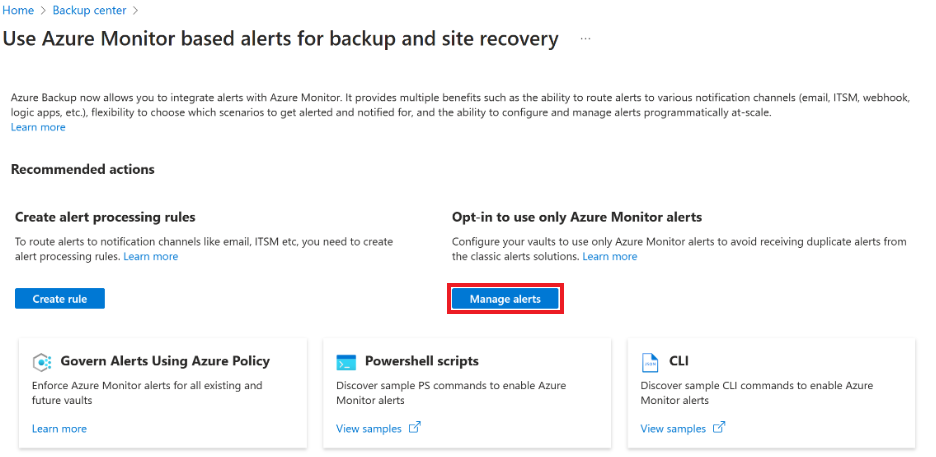
- Kontrollera vilka valv som har klassiska aviseringar konfigurerade för säkerhetskopiering och Site Recovery. De två kolumnerna Säkerhetskopiera klassiska aviseringar och klassiska Site Recovery-aviseringar visar Ja om klassiska aviseringar är på. Vi rekommenderar att du växlar till Azure Monitor-baserade aviseringar för en bättre övervakningsupplevelse genom att välja Uppdatera.
- Välj alternativen för att bara hämta Azure Monitor-aviseringar och inaktivera klassiska aviseringar. Du kan också välja att inaktivera vissa kategorier av inbyggda aviseringar som är aktiverade som standard. Säkerhetsaviseringar kan inte inaktiveras. Uppdatera inställningarna och välj Uppdatera för att spara.

Visa de genererade Azure Site Recovery-aviseringarna i Recovery Services-valvet
Följ de här stegen för att visa aviseringarna som genererats för ett visst valv via valvupplevelsen:
- I Azure-portalen går du till Recovery Services-valvet som du använder.
- Välj avsnittet Aviseringar och filtrera efter Monitor Service = Azure Site Recovery för att se specifika aviseringar för Azure Site Recovery. Du kan anpassa värdena för de andra filtren för att se aviseringar för ett visst tidsintervall upp till 30 dagar, för valv, prenumerationer, allvarlighetsgrad och aviseringstillstånd (användarsvar).
- Välj en avisering om ditt intresse för att se ytterligare information, till exempel den berörda virtuella datorn, möjliga orsaker, rekommenderad åtgärd osv.
- När händelsen har åtgärdats kan du ändra dess tillstånd till Stängd eller Bekräftad.
Visa de genererade Azure Site Recovery-aviseringarna i Azure Monitor
När aviseringar har genererats kan du visa och hantera dem från Azure Monitor-portalen. Följ de här stegen:
Gå till Azure Monitor-aviseringar> i Azure-portalen.
Ange filtret för Monitor Service = Azure Site Recovery för att se specifika aviseringar för Azure Site Recovery. Du kan även anpassa värdena för andra filter för att se aviseringar för ett visst tidsintervall upp till 30 dagar eller för valv, prenumerationer, allvarlighetsgrad och aviseringstillstånd (användarsvar).
Välj en avisering om ditt intresse för att se ytterligare information. Till exempel den berörda virtuella datorn, möjliga orsaker, rekommenderad åtgärd osv.
När händelsen har åtgärdats kan du ändra dess tillstånd till Stängd eller Bekräftad.
Visa de genererade Azure Site Recovery-aviseringarna i Business Continuity Center
Du kan hantera dina aviseringsinställningar under bladet Övervakning av affärskontinuitetscenter>+ rapporteringsaviseringar.> Detta visar aviseringarna i ordning efter allvarlighetsgrad och kategori. Välj hyperlänken eller Visa berörda resurser för att få en detaljerad vy över aviseringarna.
Välj Visa avisering för att hämta aviseringsinformation och vidta åtgärder.
Precis som Azure Monitor, Business Continuity Center och Recovery Services Vault kan du även visa aviseringar från Backup Center.
Konfigurera e-postaviseringar för aviseringar
Om du vill konfigurera e-postaviseringar för inbyggda Azure Monitor-aviseringar för Azure Site Recovery måste du skapa en regel för aviseringsbearbetning i Azure Monitor. Regeln för aviseringsbearbetning anger vilka aviseringar som ska skickas till en viss meddelandekanal (åtgärdsgrupp).
Följ de här stegen för att skapa en regel för aviseringsbearbetning:
Gå till Azure Monitor-aviseringar> och välj Regler för aviseringsbearbetning i det övre fönstret.
Välj Skapa.
Under Omfång>Välj omfång för aviseringsbearbetningsregeln kan du tillämpa regeln för alla resurser i en prenumeration. Andra anpassningar kan göras i omfånget genom att använda filter. Till exempel generera meddelande för avisering av en viss allvarlighetsgrad.
I Regelinställningar väljer du Använd åtgärdsgrupp och Skapa åtgärdsgrupp (eller använder en befintlig). Det är målet som meddelandet för en avisering ska skickas till. Till exempel en e-postadress.
Om du vill skapa en åtgärdsgrupp går du till fliken Grundläggande inställningar och väljer namnet på åtgärdsgruppen, prenumerationen och resursgruppen som den måste skapas under.
Under fliken Meddelanden väljer du målet för meddelandet E-post/SMS/Push/Röst och anger mottagarens e-post-ID och annan information efter behov.
Välj Granska+Skapa>skapa för att distribuera åtgärdsgruppen. Skapandet av åtgärdsgruppen leder dig tillbaka till skapandet av aviseringsbearbetningsregeln.
Kommentar
Den skapade åtgärdsgruppen visas på sidan Regelinställningar .
På fliken Schemaläggning väljer du Alltid.
Under fliken Information anger du prenumerationen, resursgruppen och namnet på aviseringsbearbetningsregeln som skapas.
Lägg till taggar om det behövs och välj Granska+Skapa>skapa. Aviseringsbearbetningsregeln är aktiv om några minuter.
Konfigurera meddelanden till kanaler som inte är e-postkanaler
Med Azure Monitor-åtgärdsgrupper kan du dirigera aviseringar till andra meddelandekanaler som webhooks, logikappar, funktioner osv. Läs mer om åtgärdsgrupper som stöds i Azure Monitor.
Konfigurera meddelanden via programmatiska gränssnitt
Du kan använda följande gränssnitt som stöds av Azure Monitor för att hantera åtgärdsgrupper och regler för aviseringsbearbetning:
- Referens till REST-API:et för Azure Monitor
- PowerShell-referens för Azure Monitor
- Azure Monitor CLI-referens
Ignorera meddelanden under ett planerat underhållsperiod
Det kan finnas scenarier som underhållsperioder där Azure Site Recovery-åtgärder förväntas misslyckas. Om du har ett krav på att undertrycka meddelanden under sådana perioder kan du konfigurera en regel för bearbetning av undertryckningsaviseringar som ska köras under en viss period.
Om du vill skapa en regel för undertryckningsaviseringsbearbetning använder du samma process som följs för att skapa en meddelandebaserad regel för aviseringsbearbetning som beskrivs i det tidigare avsnittet, med följande skillnader:
Under Regelinställningar väljer du Ignorera meddelanden. Om det finns både en regel för bearbetning av undertryckningsaviseringar och en regel för bearbetning av åtgärdsgruppaviseringar som tillämpas på samma omfång har undertryckningsregeln företräde.
Under Schemaläggning anger du det tidsfönster som du vill att aviseringarna ska ignoreras för.
Prissättning
Med inbyggda Azure Monitor-aviseringar genereras aviseringar för kritiska åtgärder eller fel som standard. Du kan visa dessa aviseringar i portalen eller via gränssnitt som inte är portalen utan extra kostnad. Men om du vill dirigera dessa aviseringar till en meddelandekanal (till exempel e-post) medför du en mindre kostnad för meddelanden utöver den kostnadsfria nivån (på 1 000 e-postmeddelanden per månad). Läs mer om priser för Azure Monitor.
Nästa steg
Lär dig mer om övervakning av Site Recovery med Azure Monitor.